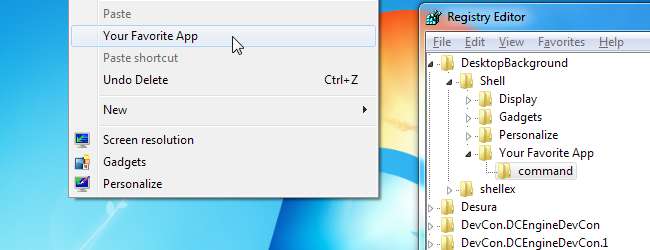
Nopealla rekisterin muutoksella voit lisätä minkä tahansa sovelluksen mihin tahansa Windows Explorerin pikavalikkoon. Voit jopa lisätä sovellusten pikavalintoja työpöydän pikavalikkoon ja käynnistää suosikkisovelluksesi napsauttamalla hiiren kakkospainikkeella työpöytää.
Olemme aiemmin käsitelleet lisäämällä "Avaa muistilehtiöllä" -vaihtoehdon mihin tahansa tiedostoon napsauta hiiren kakkospainikkeella valikkoa Resurssienhallinnassa, mutta voit tehdä paljon enemmän.
Päästä alkuun
Käynnistä ensin regedit.exe Käynnistä-valikosta.

Laajenna HKEY_CLASSES_ROOT avain.

Erityiset tiedostotyypit
Lisätään esimerkkinä vaihtoehto pikavalikkoon .gif-tiedostoille.
Selaa ensin kohtaan .gif avain alla HKEY_CLASSES_ROOT .
Valitse se ja katso sen (Oletus) ”-Arvo. Tässä tapauksessa oletusarvo on “ jäykkä ”.
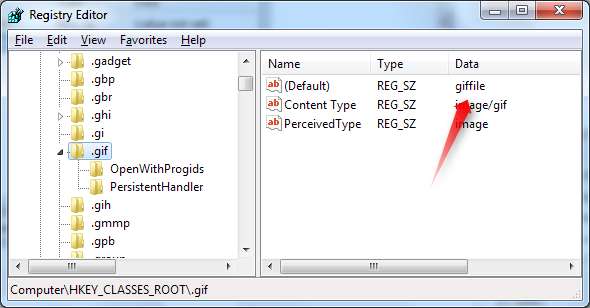
Pää alas alas giffile \ shell avain, myös kohdassa HKEY_CLASSES_ROOT.
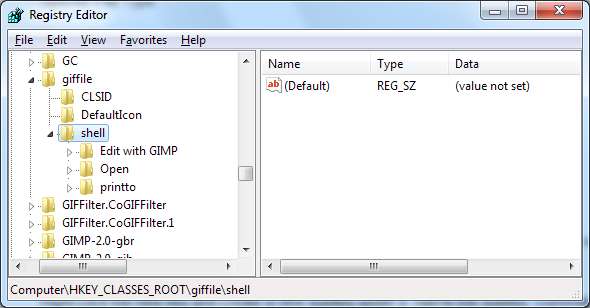
Napsauta ensin hiiren kakkospainikkeella kuori avain ja luo uusi avain. Nimeä avain haluamallasi tavalla valikossa. Napsauta sitten hiiren kakkospainikkeella juuri luomaa avainta ja luo uusi aliavain sen alle. Nimeä uusi avain komento .”
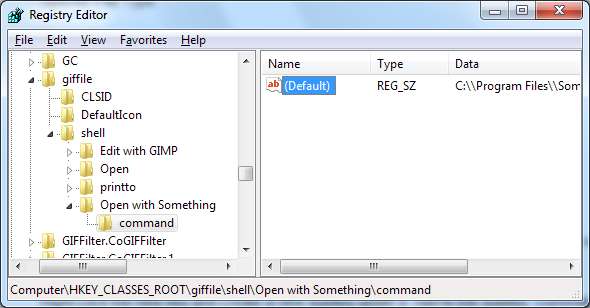
Kaksoisnapsauta (Oletus) ”Arvo komentoavaimeen ja kirjoita .exe-tiedoston polku seuraavassa muodossa:
C: \ Program Files \\ Something \\ something.exe% 1
Varmista, että käytät kaksoisviivoja ja lopeta polku %1 . %1 välittää valitun tiedostonimen ohjelmalle.
Vaihtoehto ilmestyy välittömästi.
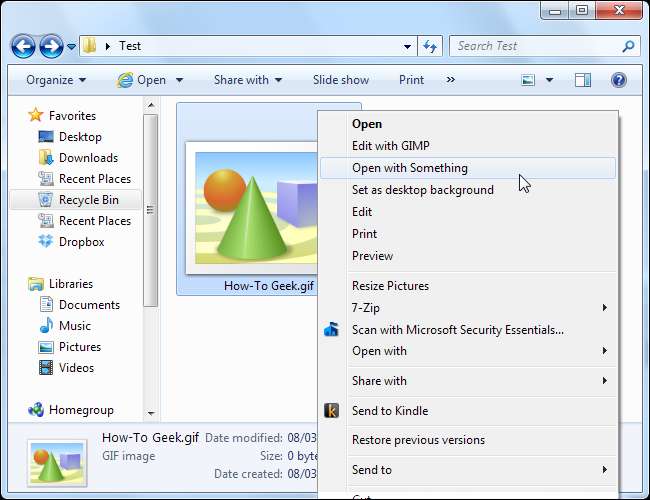
Vain kun painetaan Vaihto
Jos haluat, että pikakuvake näkyy vain, kun painat Vaihto-näppäintä hiiren kakkospainikkeella, luo merkkijonoarvo nimeltä Laajennettu ”Toiminnan pääavaimessa.
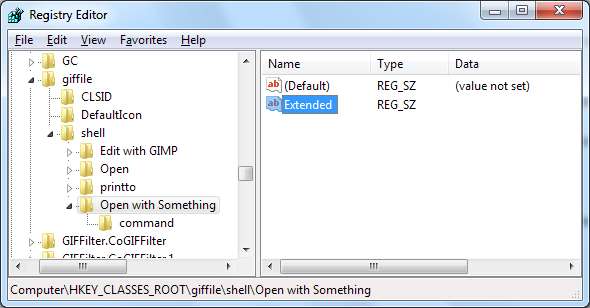
Kaikki tiedostotyypit
HKEY_CLASSES_ROOT \ * \ kuori avain sisältää vaihtoehdot, jotka tulevat näkyviin, kun napsautat hiiren kakkospainikkeella mitä tahansa tiedostotyyppiä.
Siirry ensin kohtaan *\kuori avain.
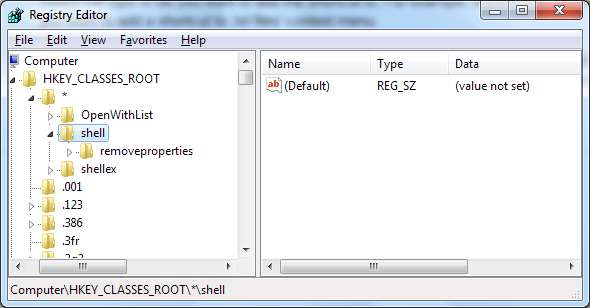
Luo seuraavaksi avain, jolla on sama rakenne.
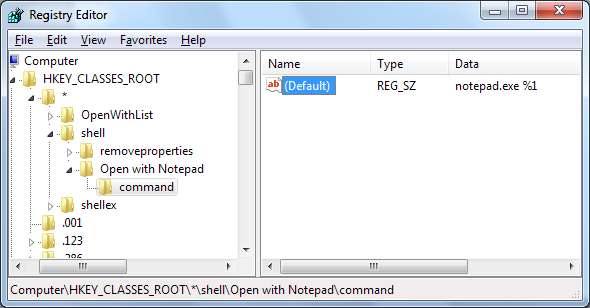
Näet vaihtoehdon, kun napsautat hiiren kakkospainikkeella mitä tahansa tiedostotyyppiä.
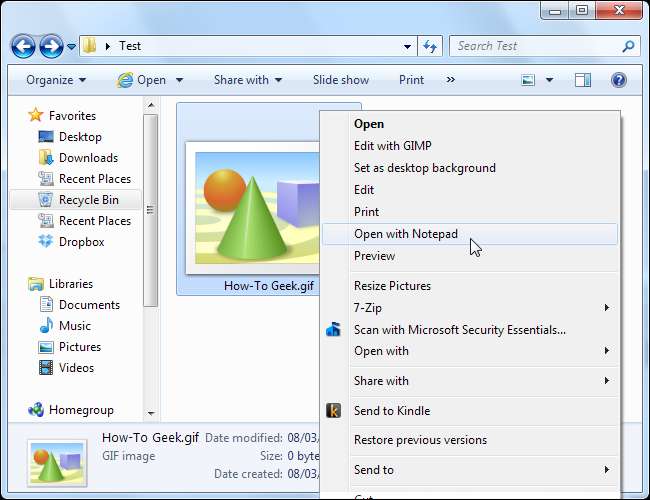
Työpöydän valikko
Käytä HKEY_CLASSES_ROOT \ DesktopBackground \ shell -näppäintä, jolloin pikakuvake tulee näkyviin, kun napsautat hiiren kakkospainikkeella työpöytää.
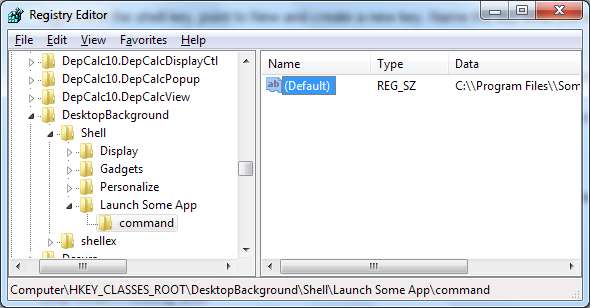
Ohita %1 osa komentoa, koska haluat vain Windowsin käynnistävän sovelluksen, älä yritä siirtää sille mitään.
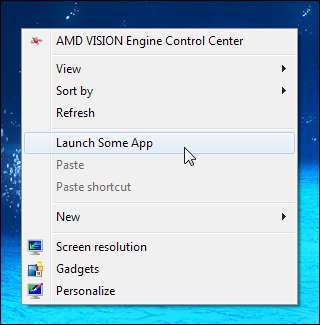
Kansiovalikot
Käytä HKEY_CLASSES_ROOT \ Hakemisto \ kuori -näppäintä saadaksesi vaihtoehdon näkyviin, kun napsautat hiiren kakkospainikkeella hakemistoa.
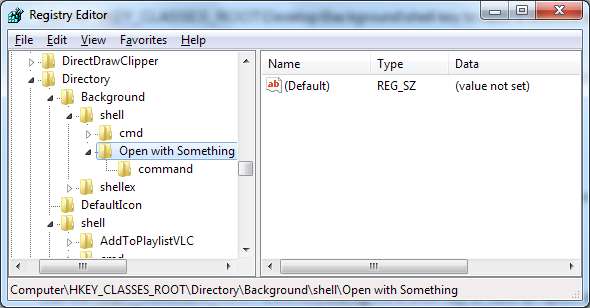
Käytä HKEY_CLASSES_ROOT \ Hakemisto \ Tausta \ kuori -näppäin saadaksesi vaihtoehdon näkyviin, kun napsautat hiiren kakkospainikkeella hakemiston taustaa Windows Explorer -ikkunassa.
.Reg-tiedoston luominen
Voit luoda .reg-tiedostoja, jotka tekevät tämän puolestasi. Luodaan .reg-tiedosto .gif-esimerkille.
Ensin käynnistämme Muistion tai muun tekstieditorin. Sitten kirjoitamme seuraavan tekstin:
Windowsin rekisterieditorin versio 5.00
[HKEY_CLASSES_ROOT\giffile\shell\Open with Something\command]
@ = ”C: \\ Ohjelmatiedostot \\ Jotain \\ jotain.exe”
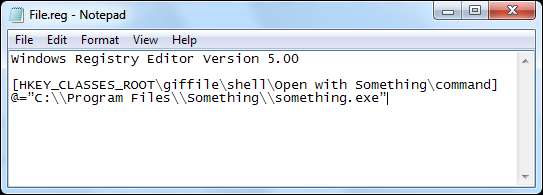
Tallenna tiedosto .reg-tiedostotunnisteella. Voit lisätä tiedot rekisteriisi kaksoisnapsauttamalla sitä.
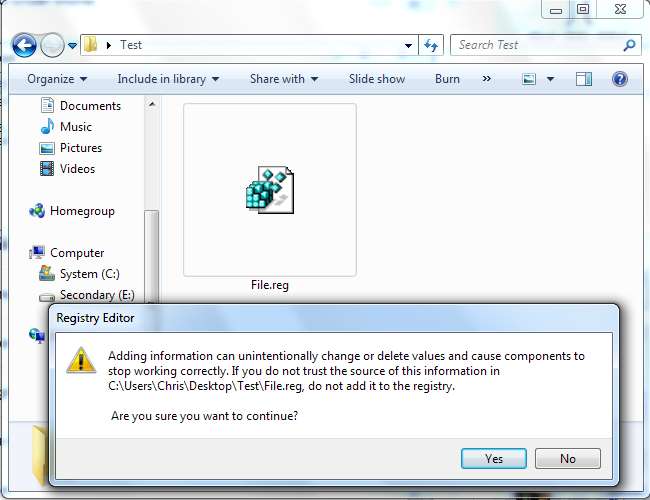
Yksi .reg-tiedosto voi sisältää useita merkintöjä, joten sinulla voi olla yksi .reg-tiedosto, joka asentaa kaikki suosikkipikakuvakkeet.







